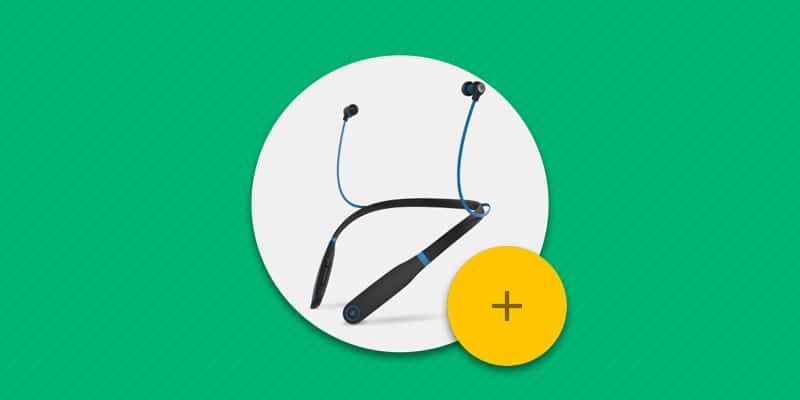
Беспроводные гарнитуры чаще используются для разговоров по сотовой сети. Рука остается свободной, что обеспечивает комфортные условия при длительной беседе. А с bluetooth наушниками, отсутствует неудобство с проводами. Перед началом использования беспроводных наушников, требуется выполнить сопряжение с другим устройством.
Способы подключения bluetooth наушников к телефону
Подключение беспроводных гарнитур выполняется двумя способами: стандартным и расширенным. В стандартном методе, подключение выполняется через меню настроек мобильного устройства. Пользователю не требуется скачивать сторонние приложения, достаточно активировать bluetooth наушники и подтвердить сопряжение.
При этом отсутствует доступ к некоторым параметрам, предусмотренным производителем гарнитуры. Для расширенного подключения, используется фирменная утилита производителей наушников или смартфонов: Sony | Headphones Connect, Samsung Level и Motorola Connect. Такие программы позволяют производить расширенные настройки и знать остаточный заряд батареи. Если приложение не предустановленно изначально, требуется произвести загрузку с официального сайта или магазина Google Play.
Как подключить блютуз наушники к телефону Самсунг
Как подключить блютуз наушники к телефону стандартным способом
Инструкция для Android 7
- Откройте настройки телефона, и выберете пункт bluetooth.
- В новом окне переведите переключатель в активное состояние. После включения модуля беспроводной связи, смартфон начнет сканировать активные устройства поблизости. Время поиска ограниченное, чаще не превышает 90-105 секунд. Если гарнитура не обнаружена, модуль перейдет в режим ожидания, а подключение придется выполнять повторно.
- В момент поиска телефоном новых устройств, на bluetooth наушниках следует активировать режим обнаружения. За реализацию режима отвечает производитель, чаще это длинное удержание кнопки питания на 3-5 секунд. Встречаются модели наушников, где используется короткое удержание – 2-3 секунды.
- Обратите внимание на индикатор питания. Если наушники включены в режиме обнаружения, светодиод мигает часто, а иногда сменяется двумя цветами. При обычном включении, диод мигает в 3-4 раза реже.
- Если наушники попали в «окно обнаружения» смартфона, на экране появится название гарнитуры. Требуется выбрать аксессуар, и ввести пароль в появившемся окне – 0000. Это стандартная комбинация для большинства bluetooth гарнитур.
- Дальнейшее подключение, не требует повторного обнаружения наушников. Достаточно включить питание гарнитуры и bluetooth в настройках устройства. Исключение – если наушники подключаются к новому телефону.
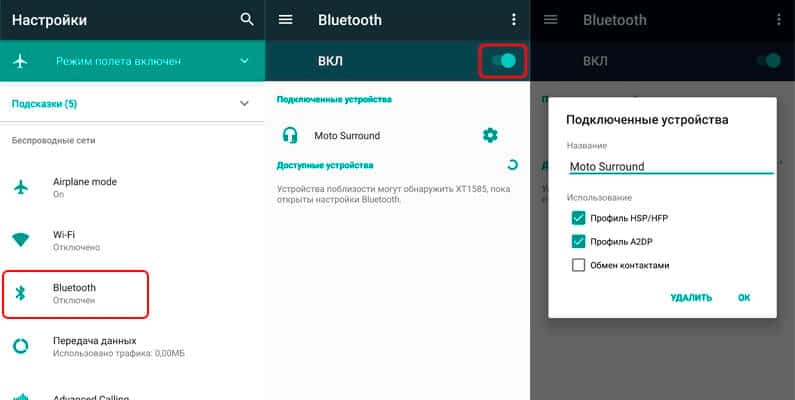
Инструкция для Android 10
Откройте системные настройки.
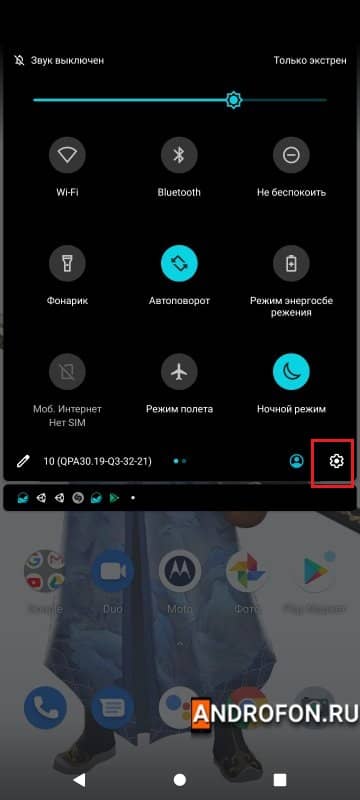
Выберите раздел «Подключенные устройства».
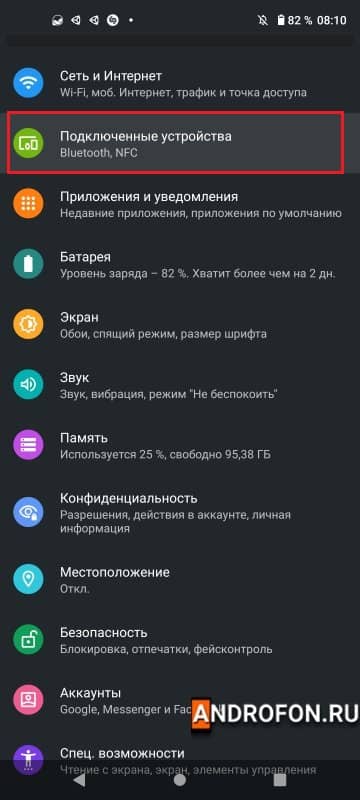
Далее нажмите «Добавить устройство».
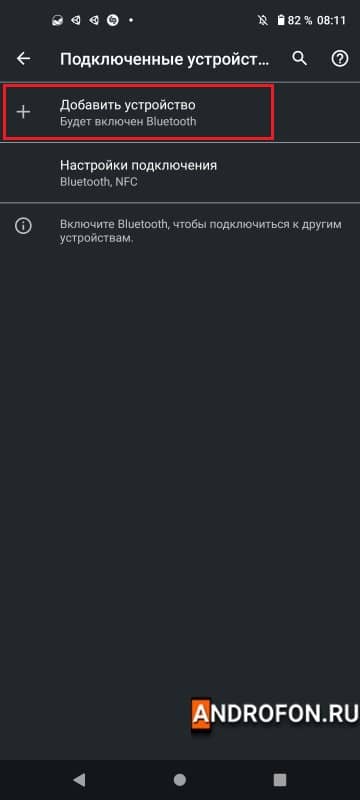
После активации bluetooth зажмите на наушниках кнопку включения. Удерживайте кнопку до активации режима сопряжения, обычно 4-5 секунд.
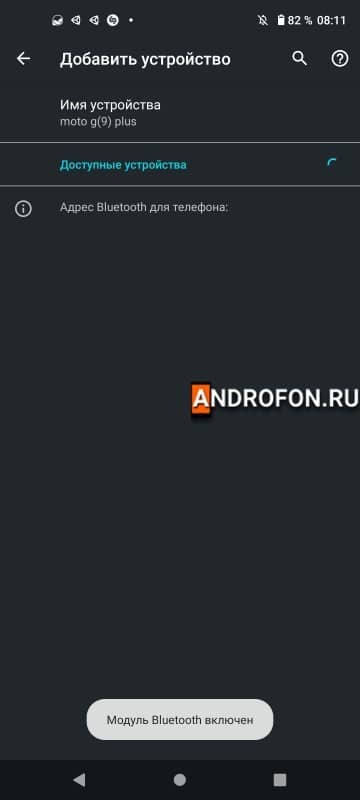
Дождитесь появления устройства на экране смартфона или планшета, после чего выберите наушники из списка.
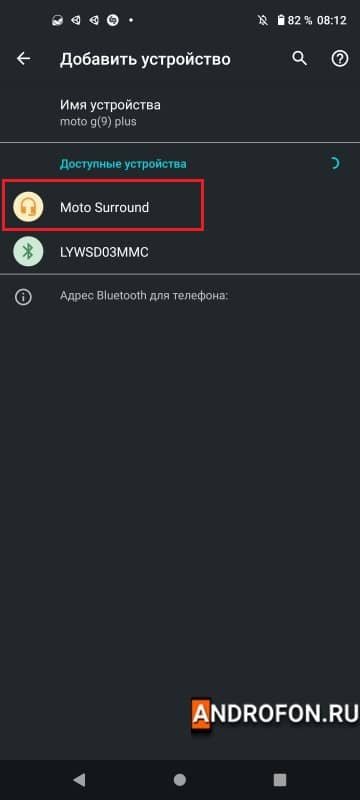
После сопряжения в диалоговом окне нажмите на кнопку «Подключить».
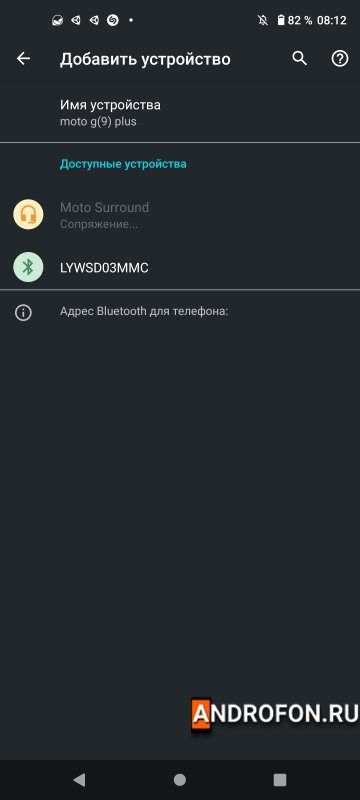
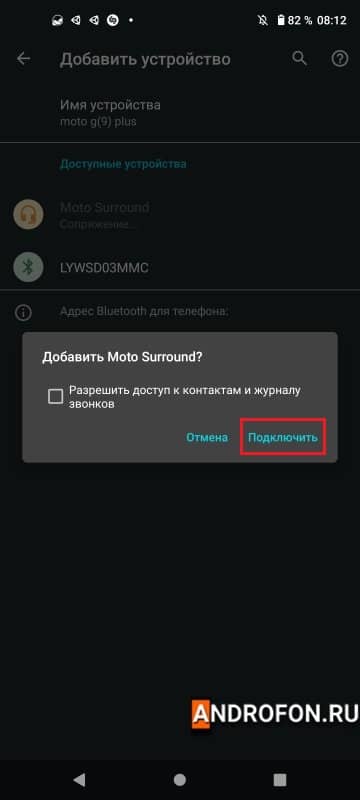
На этом подключение наушников завершено. При необходимости нажмите на кнопку напротив наушников для изменения настроек.
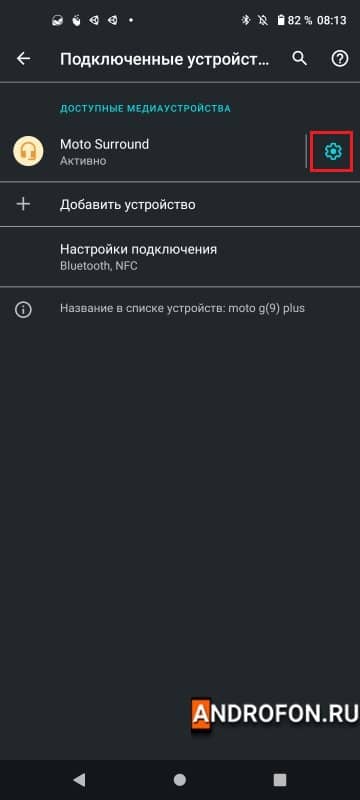
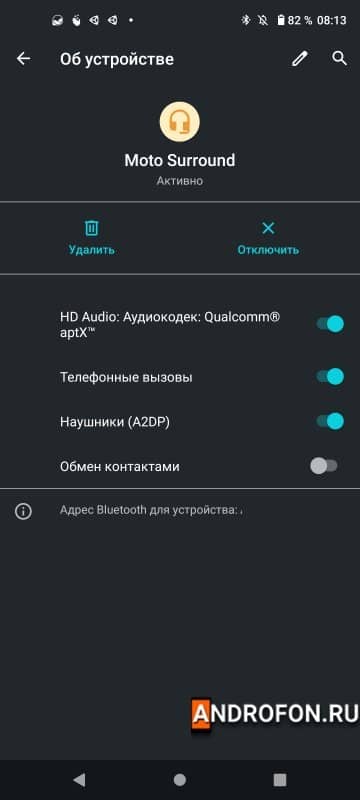
Как подключить блютуз наушники к телефону расширенным способом
В качестве примера рассмотрим подключение с использованием приложение Motorola Connect и наушников Motorola Surround. Сопряжение других аксессуаров с аналогичными приложениями, выполняются по инструкции ниже.
- Скачайте и запустите приложение Motorola Connect на мобильном устройстве, если программа не установлена.
- Включите наушники, а в программе нажмите на кнопку «+», для добавления устройства.
- Приложение запросит включить bluetooth, для чего откроется соответствующий пункт настроек. Пользователю достаточно перевести переключатель и вернутся назад в программу.
Наушники готовы к использованию. Для повторного подключения, достаточно включить гарнитуру и активировать bluetooth. Приложение сообщит о статусе подключения, а так же позволит узнать остаточную емкость батареи и местоположение аксессуара.
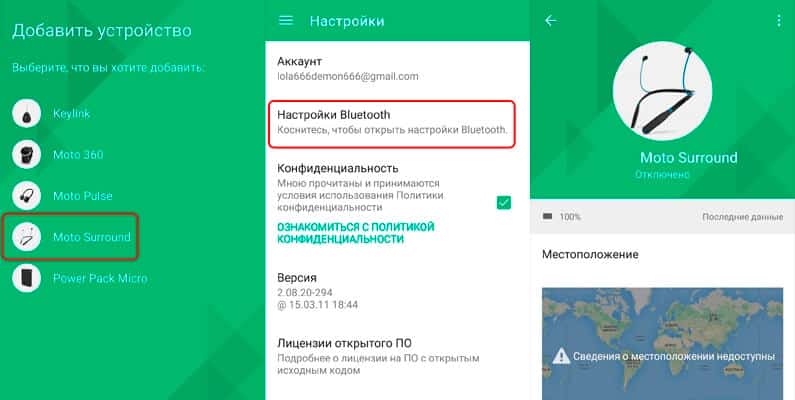
Важно! Приложение Motorola Connect или аналоги других производителей, содержат ограничения. Требуется устройство с Android 4.3 или выше. Так же разрешено подключать только указанные в списке аксессуары.
Видео подключения bluetooth наушников к телефону
Часто задаваемые вопросы
Как подключить блютуз наушники к телефону xiaomi?
Откройте меню bluetooth, удерживайте кнопку включения беспроводных наушников 3-4 секнды для сопряжения. Выберите наушники из списка.
Как подключить проводные наушники к телефону?
Достаточно установить штекер в TRS разъем телефона. Если разъем отсутствует, подойдет USB переходник или компактная звуковая карта.
Как подключить беспроводные наушники к айфону?
Включите Bluetooth. При первом соединении удерживайте кнопку подключения 3-4 секунды для сопряжения, после чего подключитесь к наушникам из списка найденных устройств. В следующий раз выполнять сопряжение не нужно, достаточно включить наушники и Bluetooth, соединение установится автоматически.
Как подключить bluetooth наушники к компьютеру?
Как подключить китайские беспроводные наушники?
Включите bluetooth в настройках телефона. Удерживайте кнопку включения на наушниках 3-4 секунды для сопряжения. Выберите появившиеся наушники в меню телефона.
Почему телефон не видит блютуз наушники?
При первом подключении требуется обязательно выполнить сопряжение с телефоном, удерживая кнопку включения на наушниках 3-4 секунды. Возможно, наушники неисправны, подключены к другому устройству или разрядились. Стоит так же перезагрузить телефон и повторить подключение.
Вывод
Подключение bluetooth гарнитур, через фирменное приложение, проще. Так же доступны дополнительные возможности, в виде поиска наушников, просмотра оставшегося заряда и некоторых других настроек. При этом такие программы поддерживаются ограниченным числом моделей телефонов, и ещё меньшим количеством аксессуаров. В таком случае подключение следует выполнять стандартным способом через меню настроек телефона.
Если у вас остались вопросы, то в блоке ниже «Комментарии пользователей» вы можете задать вопрос автору, оставить замечание или поделиться своим опытом. Мы постараемся ответить.
Источник: androfon.ru
AirPods на Android: как подключить и грамотно настроить
С момента выхода AirPods прошло много времени, но несмотря на активное пользование айфоном, даже в их сторону не хотелось смотреть. Кто-то говорил, что у них плохой звук и явно своих денег не стоят. Окей, успокоился. Но в какой-то момент пересел с iOS на Android и по непонятной причине захотелось купить себе AirPods. Одна проблема — у меня уже был на руках флагманский аппарат под управлением Android.
Наушники ведь от Apple, а всё что от Apple, работает только с техникой Apple. Такой вот круговорот.
Ничего. Пошел и купил, что может быть не так? По сути это обычные беспроводные наушники. Но проблемы всё-таки появились. На самом деле их решить достаточно легко, нужно потратить немного времени.
Наушники свободно соединяются с Android и любым другим устройством, достаточно сзади на футляре нажать кнопку и создать пару. В какое-то время я их даже коннектил с телевизионной приставкой Mi Box.

Про команды «Привет, Сири» или «Окей, Гугл» можно забыть, голосовое управление на Андроиде не работает, а вот сенсорное – пожалуйста. Можно настроить на переключение трека назад, включение следующего и воспроизведение/пауза. С разговорами по телефону всё в норме (не на всех моделях), собеседник отчётливо слышит речь и отчётливо слышно собеседника.
По моим личным наблюдениям пользователи AirPods не только ярые фанаты Apple, а также владельцы смартфонов на Android.
Самый простой вариант настройки, подключиться к любому iOS-устройству и в настройках блютуз зайти в параметры AirPods и переназначить команды. Наушники их запоминают и будут корректно работать на Андроиде.

Настройка наушников через iOS
Но если под рукой нет айфона или айпада, то нужно скачивать приложение. Без него банально не проверишь заряд наушников.
Если зайти в Google Play, то по запросу AirPods можно обнаружить уйму хлама (привычное дело), а что-то найти нормальное – везение. Для наушников есть отличное приложение AirBattery со встроенной рекламой, но за символическую сумму её можно убрать.
В момент написания данного текста случайно наткнулся на красивое приложение PodsControl. Оно бесплатное и визуально приятное. Однако, его нет в Google Play и мне не удалось подружить с ним телефон. Постоянная ошибка с включением «autostart». Но если у вас получится, отпишитесь в комментариях.

Отображение заряда AirPods в AirBattery
С помощью AirBattery можно смотреть заряд гарнитуры и активировать функцию AirPod Ear (автоматическая пауза, если снять один наушник). Умеет выводить заряд в виде уведомления в момент соединения с гарнитурой или при нажатии на иконку приложения.
PodsControl умеет делать всё то же самое, только обладает красивым дизайном, а также позволяет назначить алгоритм работы сенсоров, а именно, задать команды для наушников.

С приложениями разобрались. Теперь стоит отрегулировать громкость AirPods, так как при первом подключении они могут показаться тихими. И это действительно так. Андроид режет громкость, которую можно увеличить только активацией режима разработчика.
Важно: AirPods отвратительно себя ведут со смартфонами Huawei и Honor. На первом отключается нормальная работа микрофона, а на втором придётся смириться с тихим воспроизведением.
Для каждой оболочки нужна искать свой способ. В 80% случаях требуется зайти в настройки, прокрутить страницу вниз и нажать на «Систему», далее найти номер сборки в разделе «О телефоне» и нажать на номер сборки семь раз. Появится предупреждение, что вы являетесь разработчиком. Возвращаемся на главную Настроек и находим пункт «Для разработчиков».
Заходим в него и включаем пункт «Отключить абсолютный уровень громкости». После этого наушники будут играть на максимум.
Также для лучшего прослушивания любимых треков рекомендую включать Bluetooth-кодек AAC. Обычно активируется в настройках Bluetooth.
На этом всё. Ничего сверхъестественного и сложного в подключении AirPods к Android нет. Расскажите в комментариях о своём опыте использования беспроводных наушников с Android.
Источник: the-geek.ru
Как подключить беспроводные наушники к телефону простыми способами
Приветствуем вас, уважаемые читатели! Уверены, как только вы узнали о существовании беспроводных наушников, подключаемых к смартфону по Bluetooth, то вздохнули с облегчением. Больше не будут ломаться провода, не будет скрипа в одном ухе, и не нужно будет каждый месяц покупать новые. Вот только как подключить наушники к телефону по Bluetooth, не всегда ясно. Оставайтесь с нами – мы представим подробную инструкцию подключения к смартфону с android и iOS, расскажем о возможных проблемах.
Для Android
Для успешного подключения наушников к самсунгу, другому телефону с андроид необходимо убедиться в том, что они готовы к использованию. Если устройство не заряжено – дождитесь, пока оно полностью не зарядится.

- разблокировать телефон;
- перейти в настройки и подключить Bluetooth. Инструмент может находиться в разделе «связь». Второй вариант подключения – на главном экране опустить шторку, найти нужный значок;
- включить наушники, нажав на кнопку включения. Загорится красная лампочка;
- следующий шаг — привязать гаджет к наушникам. Для этого на honor, sony, forza plus, qcy, jbl, tws i7, i7s, oodvj, других марках длительно удерживать кнопку включения. При использовании гаджета с чипом NFC (Near Field Communication) для синхронизации его достаточно поднести к смартфону на расстояние 20 см на несколько секунд. В некоторых случаях для сопряжения нужно ввести код – найти его можно в инструкции. Для dexp это 0000. На успешную синхронизацию укажут светодиоды, мигающие синим и красным;
- перейти в смартфон. В разделе блютуз должно появиться название новых наушников. Остается выбрать его и дождаться включения.
Как подключение происходит в реальности, можно посмотреть на видео:
При использовании некоторых моделей на телефоне высвечивается неизвестное название. Это часто происходит при применении устройств китайского производства, заказанных с Алиэкспресс.
К android можно подсоединить любые радионаушники, в том числе айфоновские airpods.
Источник: pronashkomp.ru